今天处理一个项目要迁移的问题,突然发现这么多图片怎么移过去,可能第一时间想到的是先从这台服务器下载下来,然后再上传到另外一台服务器上面去,这个方法确实是可行,但是实在是太费时间了,今天我就教大家怎么快速的在两台服务器之间传输文件和文件夹。
第一步:打开我们的远程连接工具,输入账号密码登录到服务器,如图:

点击文件打开或者新建一个会话,新建会话输入主机的ip和账号密码即可,如果已经登录过,直接点击文件下面那个带+号的图标就可以了。
第二步:找到你要传输的文件或者文件夹:
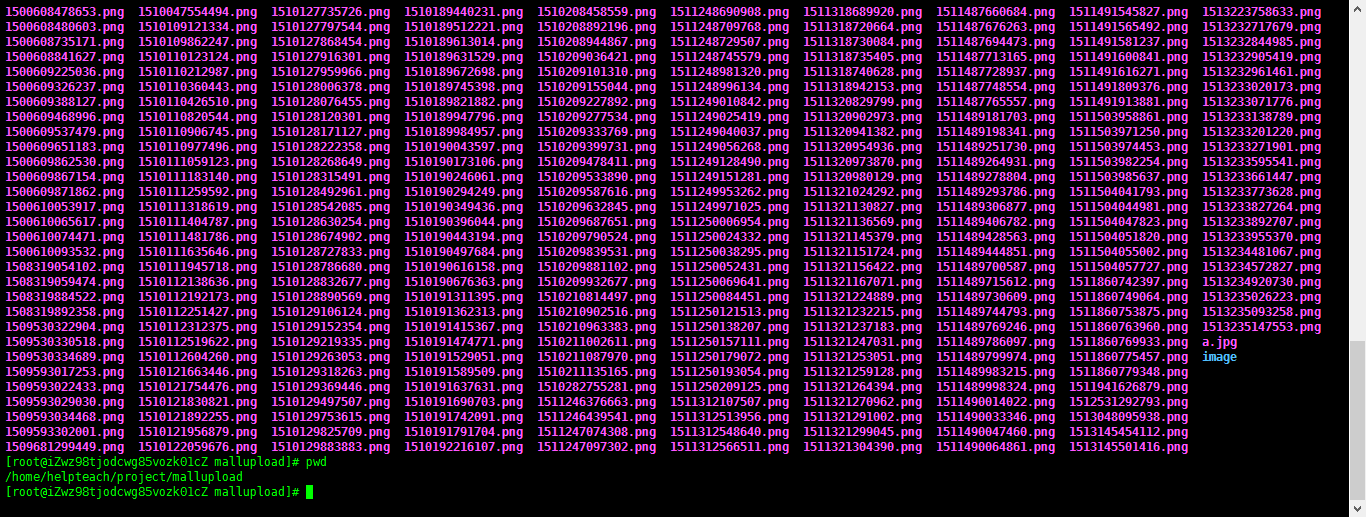
这里有这么多图片,我随便传递一张, 我们输入pwd ,可以看到图片的路径是/home/helpteach/project/mallupload/
第三步:开始传输文件:
输入:scp /home/helpteach/project/mallupload/1509681299449.png wasadmin@10.127.40.25:/home/test
然后拍回车键就可以看到文件正在传输了,等再出现鼠标一闪一闪说明已经传输完毕了,给大家拆解一下语句
对拷文件夹 (包括文件夹本身)
scp -r /home/helpteach/project/mallupload/ wasadmin@10.127.40.25:/home/test
对拷文件夹下所有文件 (不包括文件夹本身)
scp /home/helpteach/project/mallupload/* wasadmin@10.127.40.25:/home/test
对拷文件并重命名
scp /home/helpteach/project/mallupload/1509681299449.png wasadmin@10.127.40.25:/home/test/test.png
/home/helpteach/project/mallupload/1509681299449.png:要传输的文件
wasadmin:目标服务器ssh账号名
@后面:目标服务器的IP地址
:后面:要传输到目标服务器的文件保存目录
以上就是关于Linux 两台服务器之间传输文件和文件夹的全部步骤和知识点,感谢大家的阅读和对脚本之家的支持。
 咨 询 客 服
咨 询 客 服